
Началният смартфон Lenovo IdeaPhone A369i отговаря адекватно на задачите, присвоени на устройството от много собственици на модели. В същото време, по време на експлоатационния живот, фърмуерът на устройството може да се изисква поради невъзможността да продължа нормалното функциониране на устройството, без да преинсталирате системния софтуер. В допълнение, за модела е създадено разнообразие от потребителски фърмуер и пристанища, използваното използване позволява да се консолидира смартфонът в програмния план за някои освободени.
Статията ще разгледа основните методи, използващи, които можете да преинсталирате официалната операционна система в Lenovo Idehone A369i, за да възстановите неработещото устройство, както и да инсталирате текущата версия на Android до 6.0.
Не трябва да забравяме, че процедурите, включващи записа на системните файлове в разделите на паметта на смартфона, носят потенциалната опасност. Потребителят самостоятелно решава за тяхното приложение и също така е независимо за възможни повреди на устройството в резултат на манипулации.
Подготовка
Преди преминаване към процеса на презаписване на паметта на апарата Android, самото устройство, както и програмата и операционната система на компютъра, трябва да бъдат подготвени по определен начин, който ще се използва за операции. Изключително се препоръчва да се изпълнят всички следващи подготвителни стъпки. Това ще избегне възможните проблеми, както и бързо възстановяване на ефективността на устройството в случай на непредвидени ситуации и неуспехи.

Шофьори
Инсталиране на софтуер в Lenovo IdeaPhone A369i включва използването на специализирани софтуерни инструменти, които изискват свързване на смартфон към компютър чрез USB. Съответствието изисква специфични драйвери в системата, използвани за извършване на операции. Инсталирането на драйверите се извършва чрез извършване на стъпки от инструкции от материала, наличен на линка по-долу. Манипулациите с разглеждания модел изискват инсталиране на драйверите на ADB, както и на водача на VCOM за устройства Mediatek.
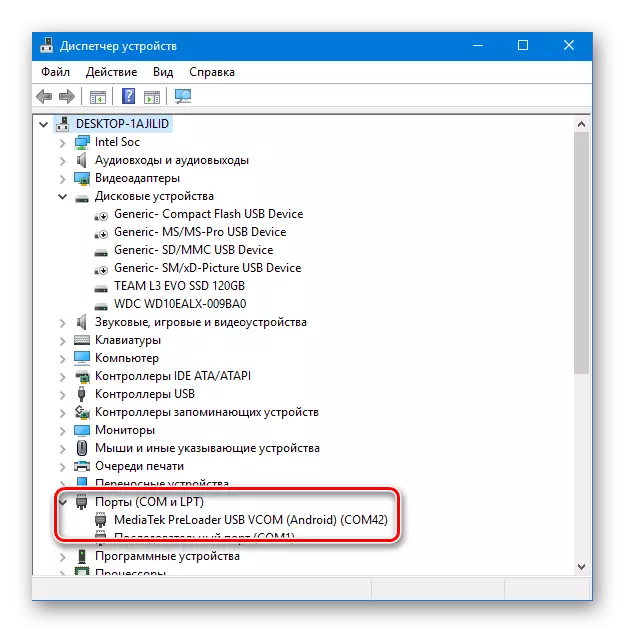
Урок: Инсталиране на драйвери за Android фърмуер
Архив, съдържащ модела драйвери за ръчна инсталация към системата, можете да изтеглите връзката:
Изтегляне на драйвери за фърмуер Lenovo IdeaPhone A369i
Ревизии на хардуер
Разглежданият модел е произведен в трима хардуерни ревизии. Преди да превключите към фърмуера, е изключително важно да разберете коя версия на смартфона ще трябва да се справи. За да разберете необходимата информация, трябва да изпълните няколко стъпки.
- Включване на отстраняване на грешки според ЮСБ. За да извършите тази процедура, трябва да преминете по пътя: "Настройки" - "О телефон" - "Номер на монтаж". В последната точка трябва да докоснете 7 пъти.

Горното активира елемента "за разработчиците" в менюто "Настройки", отидете на него. След това задайте маркировката в CEMBox "Debug чрез USB" и натиснете бутона "OK" в прозореца за заявка, който се отваря.
- Заредете програмата за PC Mtk Droid инструменти и го разопаковайте в отделна папка.
- Ние свързваме смартфона към компютъра и изпълняваме MTK Droid инструменти. Потвърждаване на коректността на сдвояването на телефона и програмата е да се покажат всички основни параметри на устройството в прозореца на програмата.
- Натиснете бутона "Блок карта", който ще доведе до прозореца "BLOCK Info".
- Хардуерната ревизия на Lenovo A369I се определя от стойността на параметъра "Scatter" на линията № 2 "MBR" прозорец "Block Info".
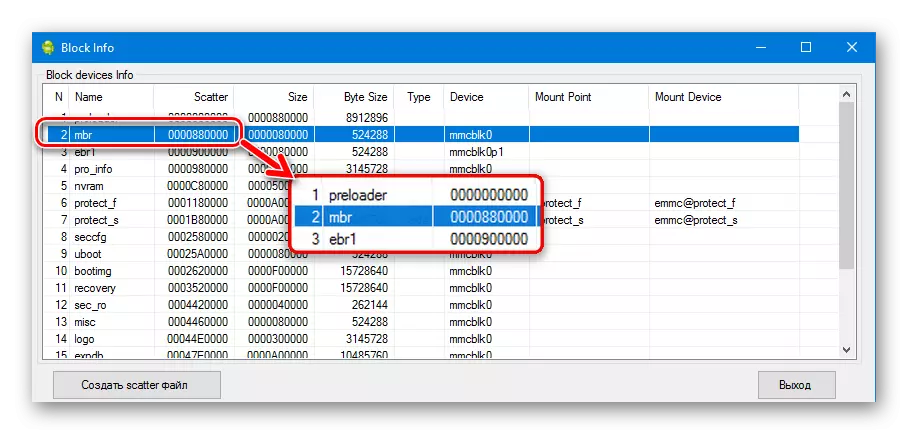
Ако намерената стойност "000066000" се занимава с първия апарат за редакция (REV1), и ако "000088000" е втори смартфон за ревизия (REV2). Стойността "0000C00000" означава така наречената Lite Revision.
- Когато зареждате пакети с официална операционна система за различни ревизии, трябва да изберете версии, както следва:
- Rev1 (0x600000) - версии S108, S110;
- Rev2 (0x880000) - S111, S201;
- Lite (0xc00000) - S005, S007, S008.
- Методи за инсталиране на софтуер за всичките три ревизии предполагат изпълнението на същите стъпки и използването на идентични приложения за инструменти.
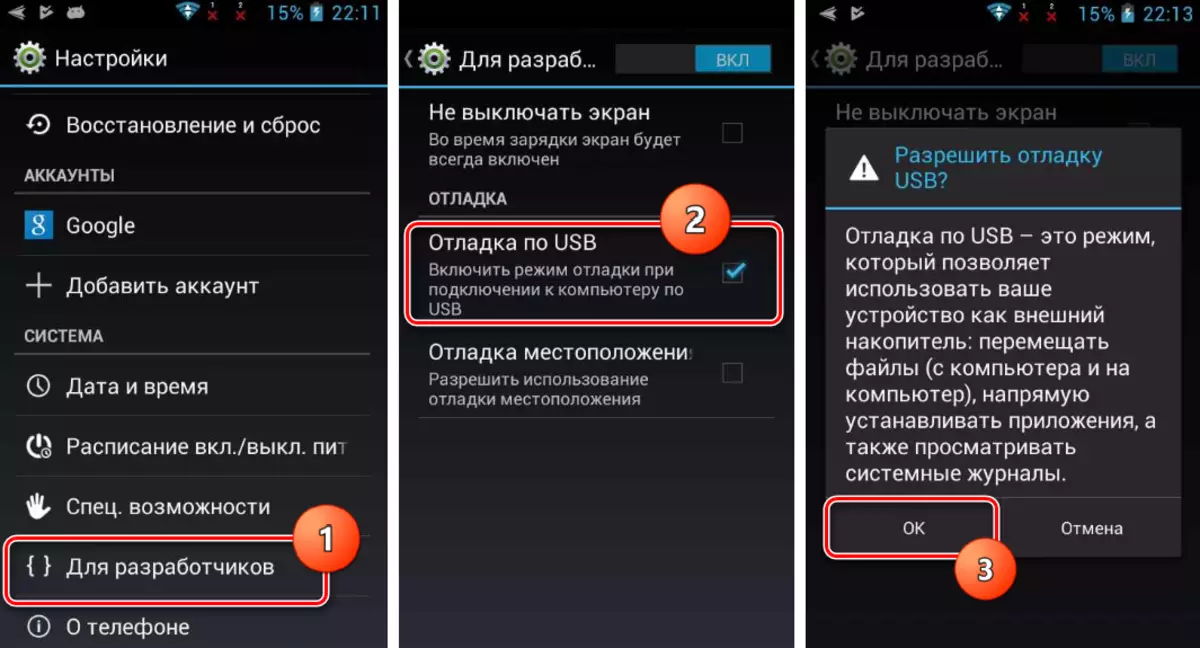
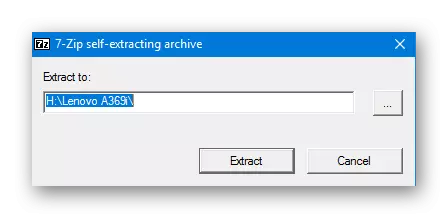
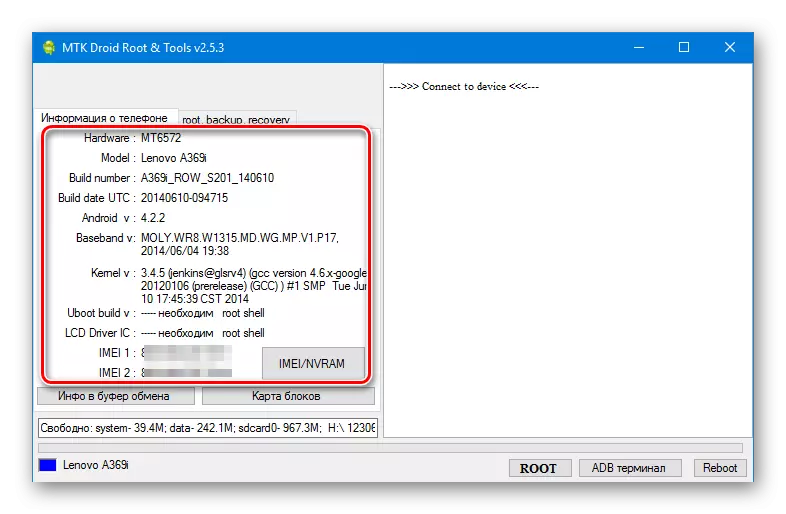

За да се демонстрират различни операции в рамките на инсталирането на инсталацията, A369i Rev2 се използва от един от описаните по-долу методи. Той е на смартфона, че втората ревизия се проверява изпълнението на файловете, определени върху връзките в тази статия.
Получаване на коректни права
Като цяло, за прилагане на инсталацията в Lenovo A369i, официалните версии на системата за управление на надзора не са необходими. Но получаването им е необходимо, за да се създаде пълнозърнесто резервно копие преди фърмуера, както и изпълнението на редица други функции. Вземете корена на смартфона е много прост с Android приложението Framaroot. Достатъчно, за да изпълни инструкцията, посочена в материала:
Урок: Получаване на ruth-права върху Android чрез Framaroot без компютър

Bacup.
Като се има предвид факта, че когато преинсталирате операционната система от Lenovo A369i, всички данни ще бъдат изтрити, включително обичай, преди фърмуера, е необходимо да направите резервно копие на цялата важна информация. В допълнение, когато манипулации с паметта на MTK устройства, Lenovo много често, секцията "nvram", която води до неизползване на мобилните мрежи след зареждане на инсталираната система.
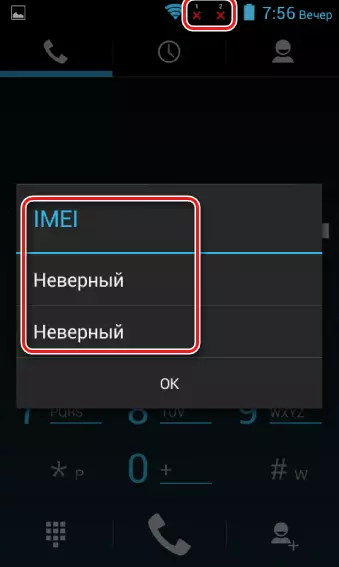
За да избегнете проблеми, се препоръчва да създадете пълно резервно копие, използвайки SP Flash инструмент. За това как да направите това подробна инструкция, която може да бъде намерена в статията:
Урок: Как да направите резервно копие на Android преди фърмуера
Тъй като секцията "NVRAM", включително IMEI информация, е най-уязвимото място на устройството, създайте секция за сметища, използвайки MTK Droid инструменти. Както бе споменато по-горе, това ще изисква правата на суперпотребителя.
- Свързваме движението на управляващото устройство с софтуер за отстраняване на грешки на USB към компютъра и стартирайте MTK Droid инструменти.
- Натиснете бутона "root" и след това "да" в появата на дограма.
- Когато съответната заявка се появи на екрана Lenovo A369i, ние предоставяме права на adb shell superUser.
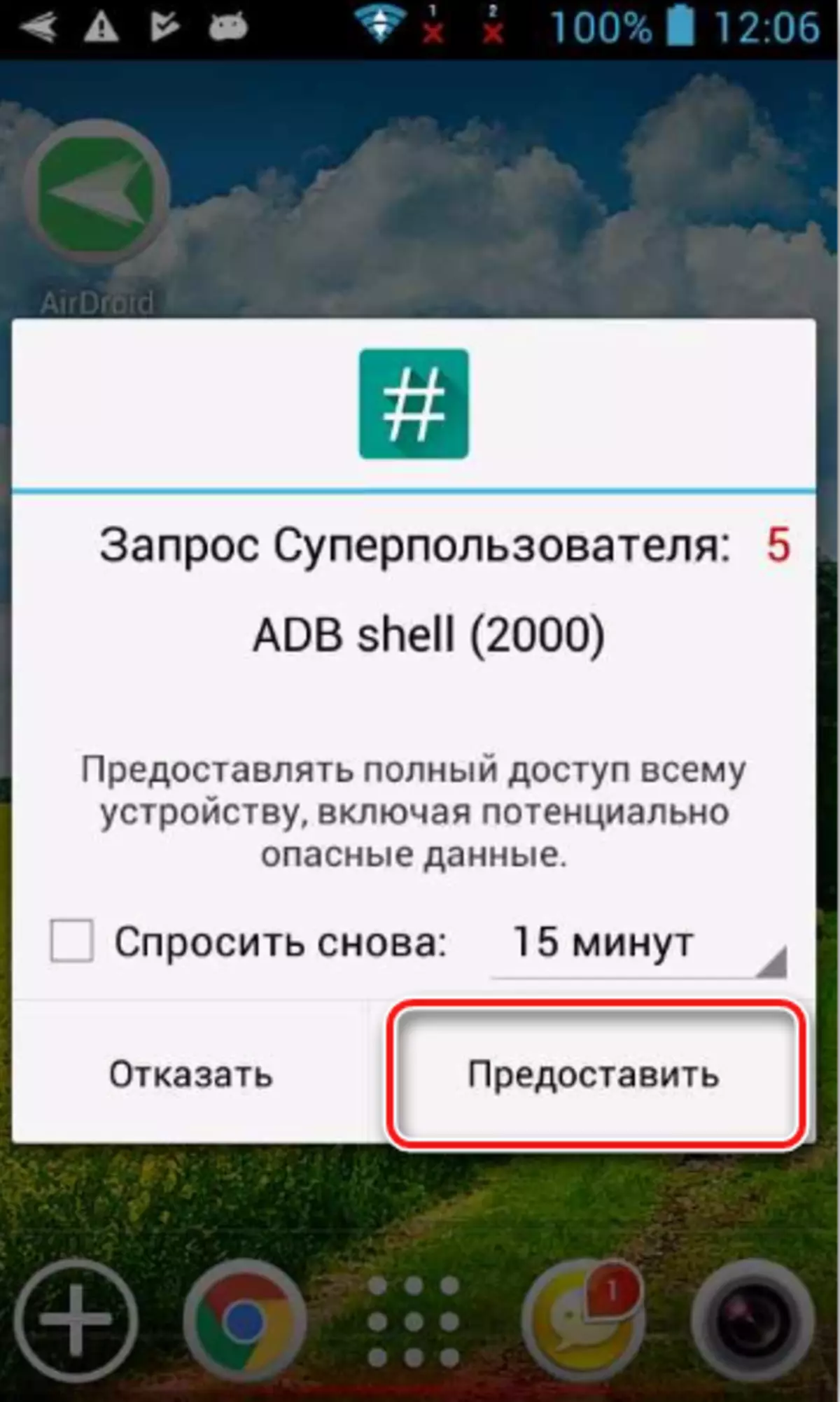
И изчакайте, докато инструментите за MTK Droid ще завършат необходимите манипулации
- След получаване на временната "коренова обвивка", която ще разкаже за цвета на индикатора в долния десен ъгъл на прозореца към зелената, както и съобщението в прозореца на регистъра, натиснете бутона "IMEI / nvram".
- В прозореца, който се отваря, бутонът "Backup" ще е необходим, за да създадете дъмп, натиснете го.
- В резултат на това директорията "Backupnvram", съдържаща два файла, ще бъде създадена в директорията на MTK Droid Tools, съдържаща два файла, които по същество са резервно копие на желания дял.
- Използвайки файловете, получени съгласно инструкциите, е лесно да се възстанови секцията "NVRAM", както и IMEI, като завършите горните стъпки, но използвайки бутона "Restore" в прозореца от стъпка № 4.
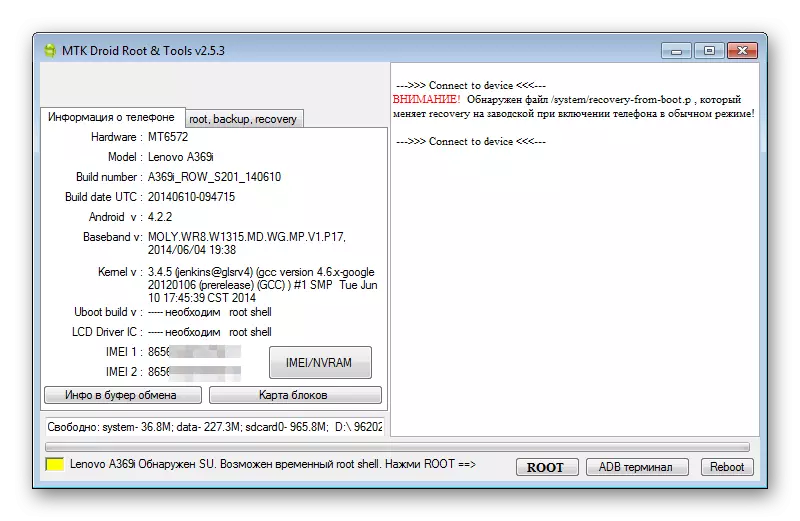
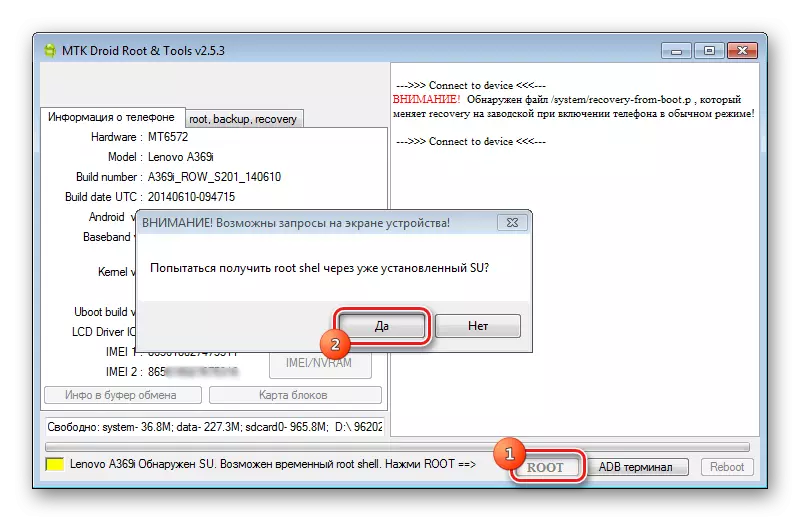

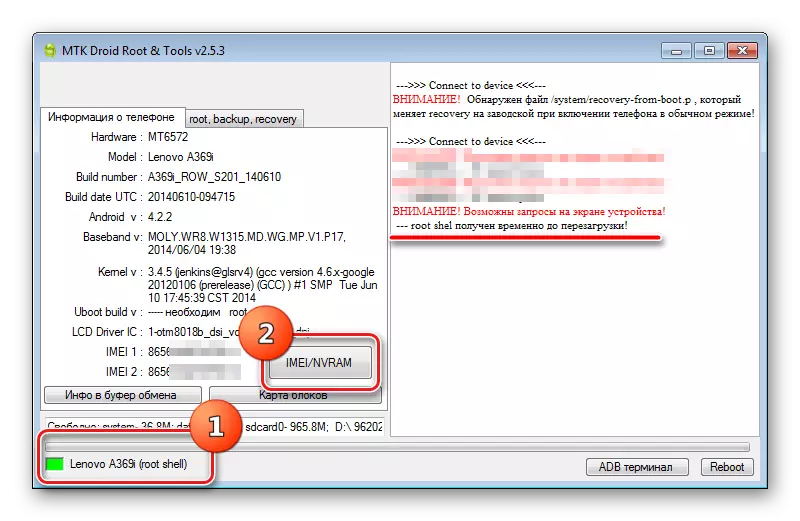
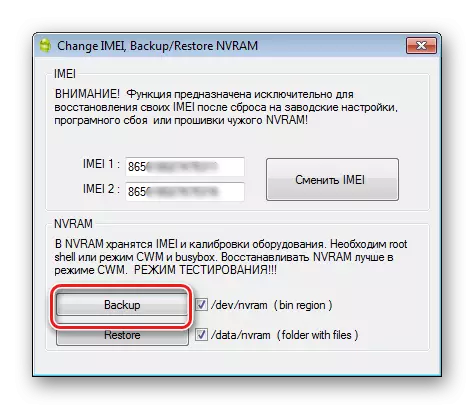

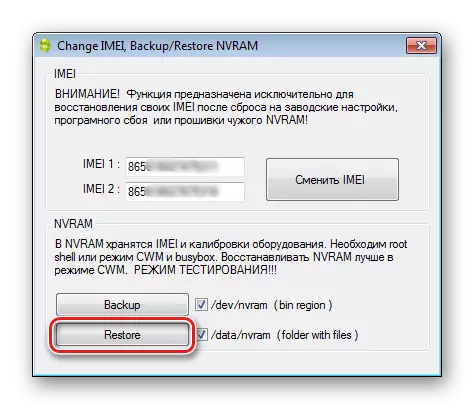
Фърмуер
Имате предварително създадени резервни копия и архивиране "Nvram" Lenovo A369i, можете спокойно да преминете към процедурата на фърмуера. Инсталирането на системния софтуер в изследването може да се извърши по няколко метода. Използвайки следните инструкции на свой ред, първо получаваме официалната версия на Android от Lenovo, а след това един от персонализираните решения.

Метод 1: Официален фърмуер
За да инсталирате официалния софтуер в Lenovo IdeaPhone A369i, можете да използвате възможностите на един прекрасен и практически универсален инструмент за работа с MTK устройства - SP Flash инструмент. Версията на приложението от примера е по-ниска, подходяща за работа с разглеждания модел, може да бъде изтеглен чрез справка:
LOAD SP Flash инструмент за Lenovo IdeaPhone A369i фърмуер
Важно е да се отбележи, че инструкциите по-долу са подходящи не само за преинсталиране на Android в IdeyPhone на Lenovo A369i или актуализация на версията на софтуера, но и за възстановяване на устройството, което не се включва, не се зарежда или не работи правилно.
Не трябва да забравяме за различни хардуерни одити на смартфона и необходимостта да изберете версията на софтуера. Изтеглете и разопаковайте архива с един от фърмуера за вашата ревизия. Фърмуер за второ ревизионно устройство са налични на връзката:
Изтеглете официален фърмуер Lenovo Ideyphone A369i за SP Flash инструмент
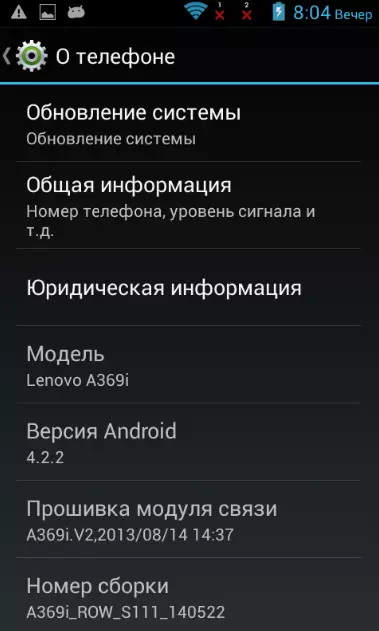
- Run sp флаш инструмент двойно ял мишка Flash_tool.exe. В директорията, съдържаща файловете на приложението.
- В прозореца, който се отваря, щракнете върху бутона "Разсейване" и след това задайте програмния път към файла Mt6572_android_scatter.txt. Намира се в каталога, получен в резултат на разопаковане на архива с фърмуера.
- След изтеглянето на всички изображения и адресиране на дялове на Memory Lenovo Idealphone A369I в резултат на предишната стъпка
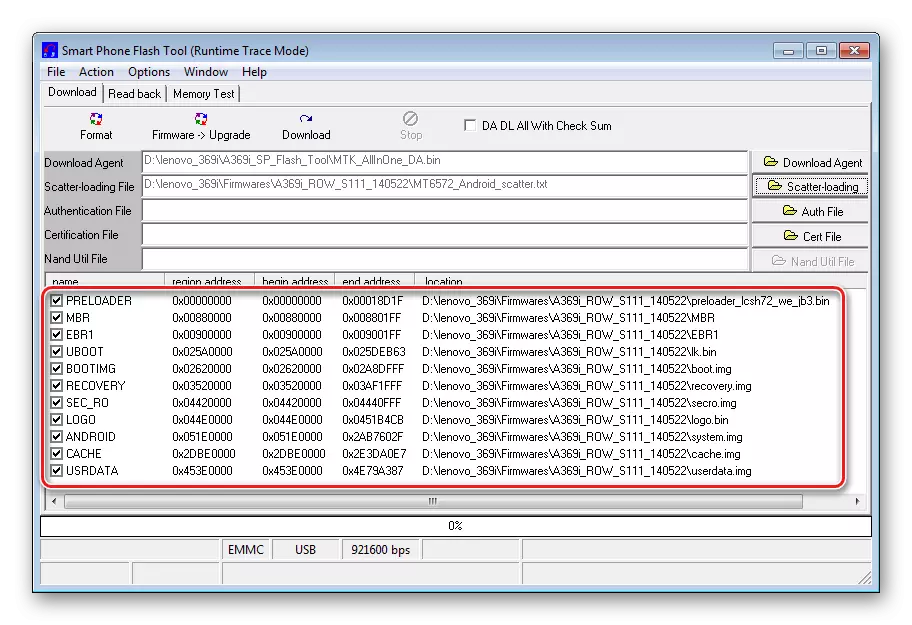
Кликнете върху бутона "Изтегляне" и изчакайте края на проверката на файловете за проверка, т.е. ние чакаме лилавите ленти в лентата за напредък.
- Изключете вашия смартфон, извадете батерията и след това свържете устройството с кабел с PC USB порт.
- Прехвърлянето на файлове в Lenovo Ideaphone A369i секциите ще се стартират автоматично.
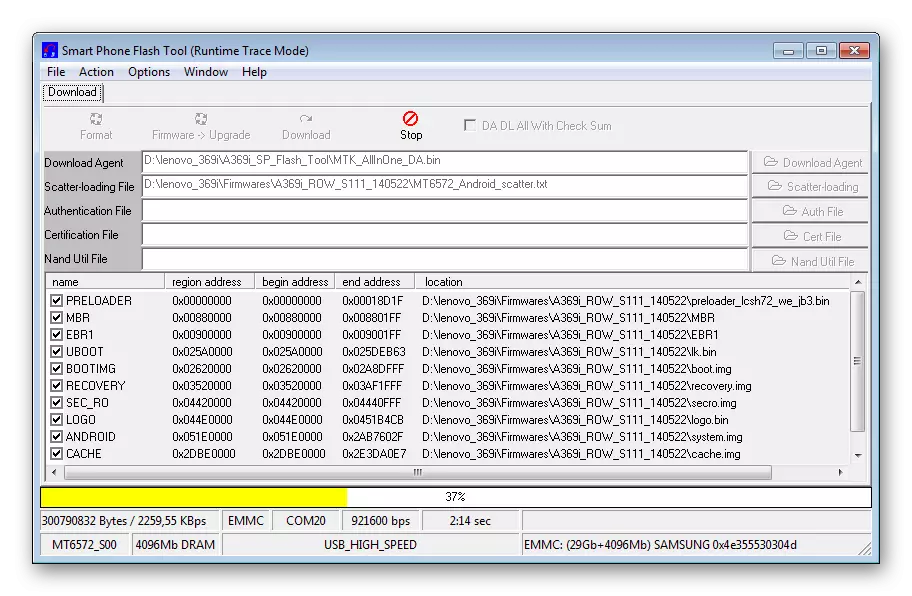
Трябва да изчакате пълненето на лентата за прогрес с жълт и външен вид на прозореца "Изтегляне OK".
- По този начин инсталацията на официалната версия на Android OS в апарата е приключила. Изключете устройството от USB кабела, инсталирайте батерията на мястото и след това завъртете телефона с дълго натискане на бутона "Power".
- След инициализиране на инсталираните компоненти и натоварване, което продължава доста дълго, ще се появи оригиналният Android екран.

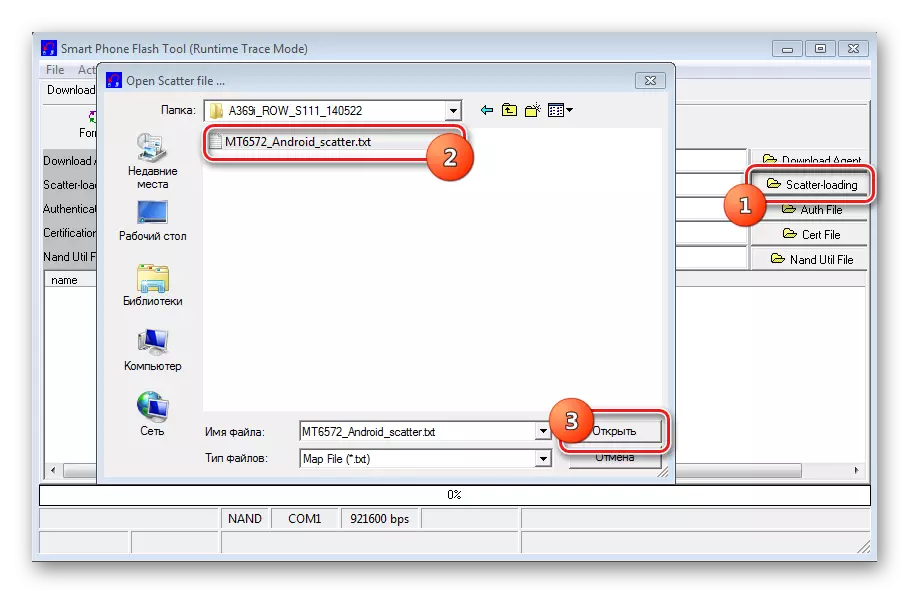
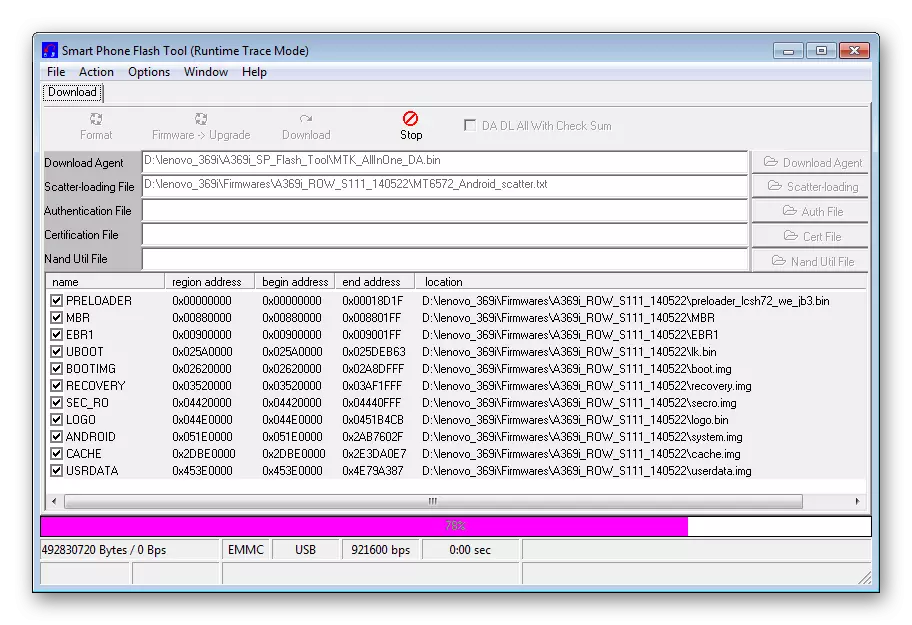

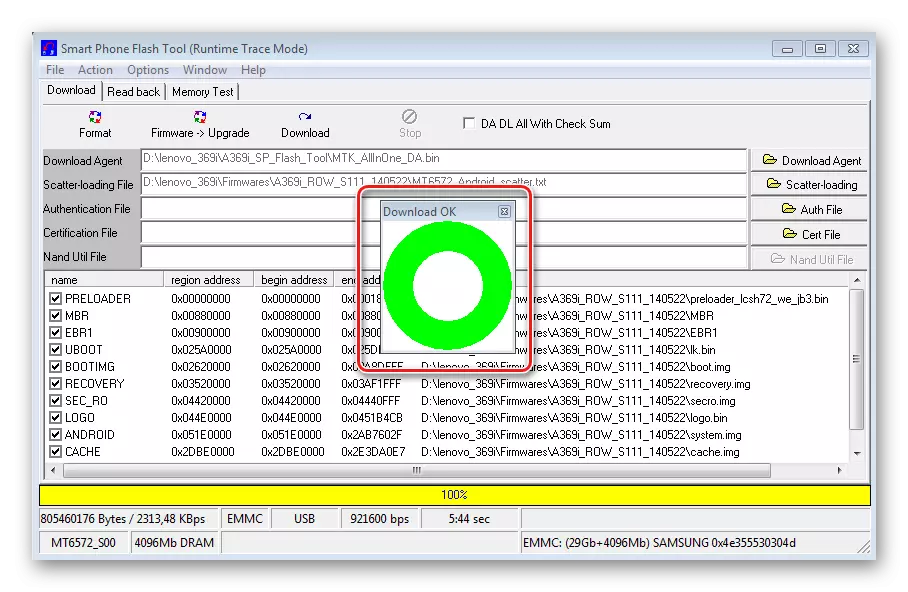
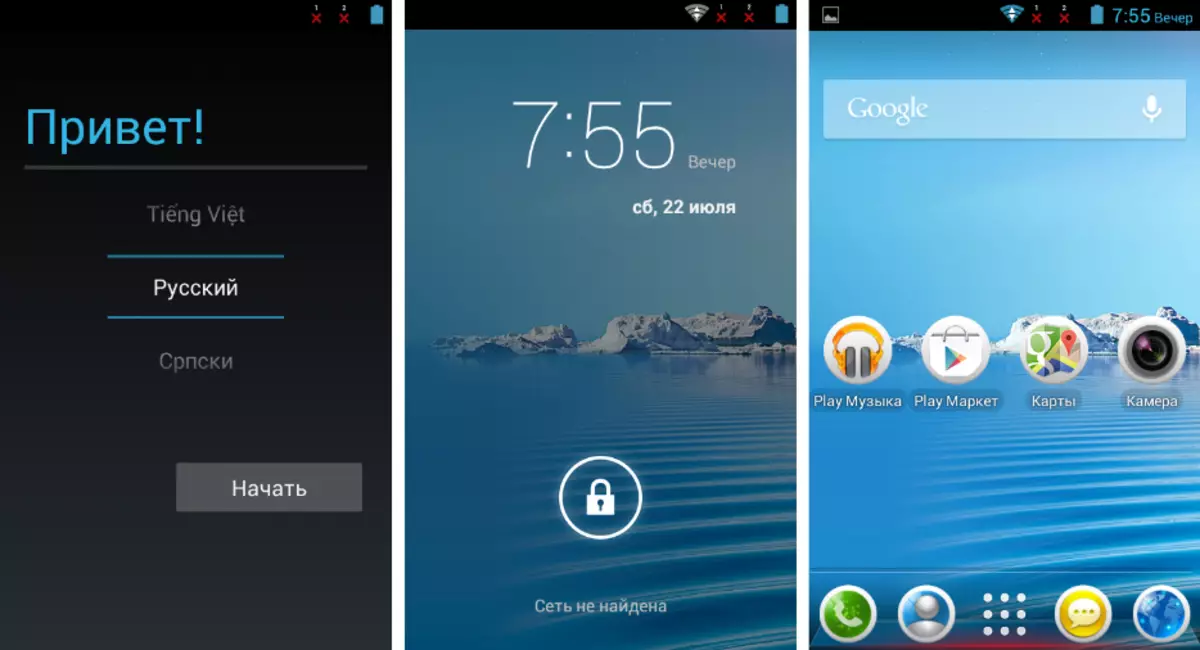
Метод 2: Потребителски фърмуер
Единственият начин да конвертирате Lenovo IdeaPhone A369i в софтуерния план и да получите по-модерна версия на Android, а не на производителя 4.2 в последната актуализация на модела е настройка на модифицирания фърмуер. Трябва да се каже, че широкото разпространение на модела доведе до появата на набор от митнически и пристанища за устройството.

Въпреки факта, че се създават персонализирани решения за разглеждания смартфон, включително на Android 6.0 (!), При избора на пакет, трябва да се помни следното. В много модификации, операционната система, базирана на версията на Android над 4.2, работата на отделни хардуерни компоненти не е гарантирана, по-специално сензори и / или камери. Ето защо, вероятно не е необходимо да се преследват най-новите версии на базовата операционна система, само ако не е необходимо да се гарантира възможността за стартиране на отделни приложения, които не работят в остарели версии на Android.
Стъпка 1: Монтаж на оводно възстановяване
Що се отнася до много други модели, инсталирането на всяка модифицирано фърмуер в A369i най-често се извършва чрез обичайното възстановяване. Препоръчително е да се използва Recovery Recovery (TWRP), като зададете средата за възстановяване по-долу. Програмата на SP Flash инструмент ще трябва да работи и разопакован архив с официалния фърмуер. Можете да изтеглите необходимите файлове по позоваване по-горе в описанието на метода за инсталиране на официалния фърмуер.
- Зареждаме файла с Twrp за вашата хардуерна ревизия, използвайки връзката:
- Отворете папката с официалния фърмуер и изтрийте файла Checksum.ini..
- Ние изпълняваме стъпки номер 1-2 начини за инсталиране на официалния фърмуер по-горе в статията. Това е, ние изпълняваме SP Flash инструмента и добавим разпръснат файл към програмата.
- Кликнете върху надписа "Възстановяване" и задайте програмния път на изображението с Twrp. Чрез дефиниране на необходимия файл щракнете върху бутона "Open" в прозореца Explorer.
- Всичко е готово за началото на инсталацията на фърмуера и Twrp. Кликнете върху бутона "Firmware-> ъпгрейд" и спазвайте процеса в лентата на състоянието.
- След завършване на прехвърлянето на данни към секциите Lenovo Idehone A369i, ще се появи прозорецът за надстройка на фърмуера.
- Изключете устройството от кабела YUSB, настройте батерията и включете смартфона с бутона "Power", за да стартирате Android или веднага да отидете в Twrp. За да влезете в променената среда за възстановяване, задръжте всичките трима хардуерни клавиши: "Volume +", "Volume-" и "Enable" на уврежданото устройство, докато се появят елементи от менюто за възстановяване.
Изтеглете Recovery Recovery (Twrp) за Lenovo IdeaPhone A369i
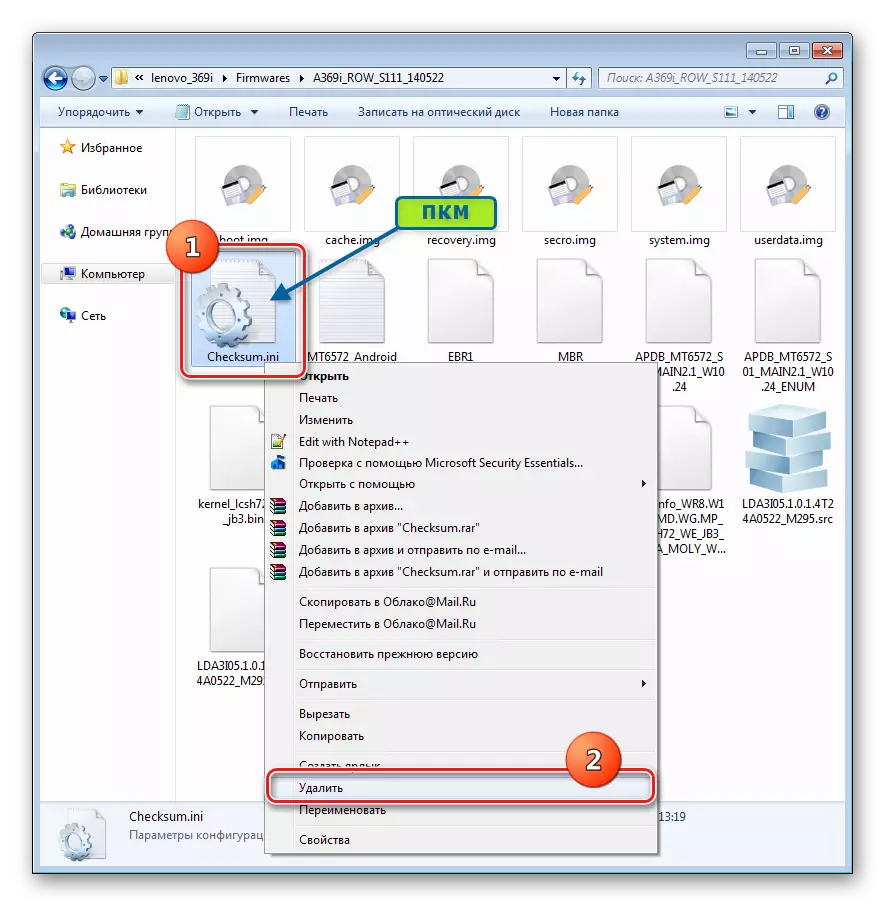

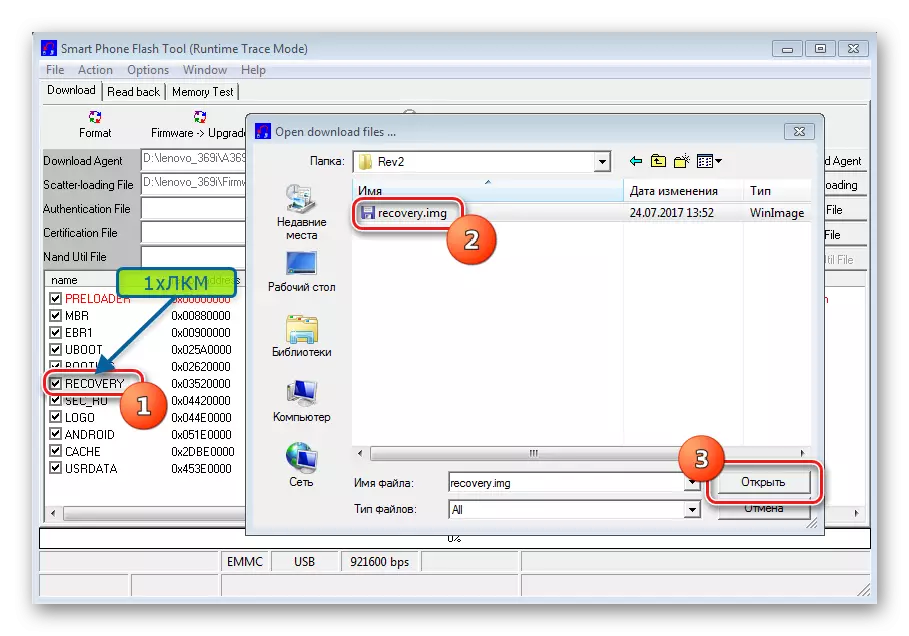
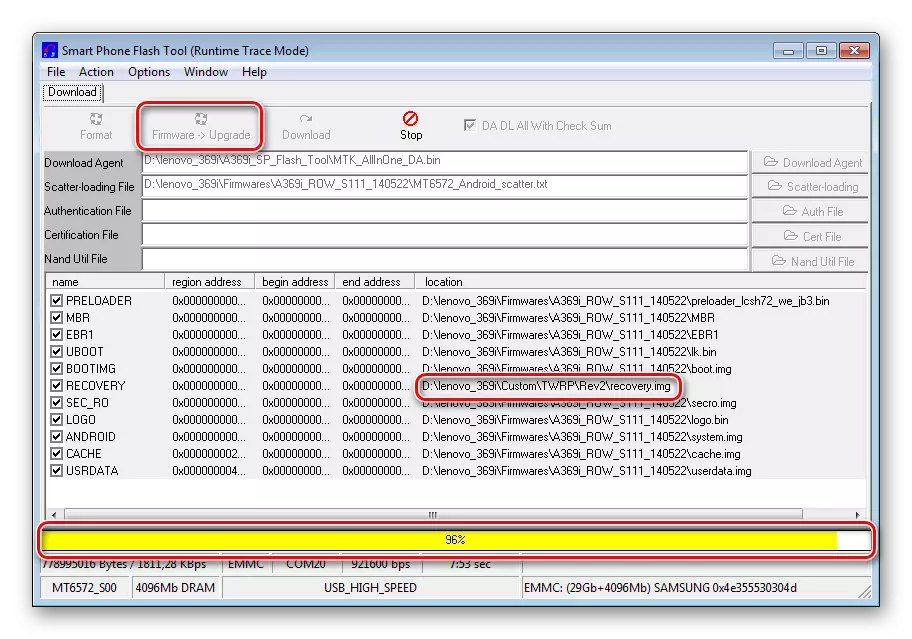
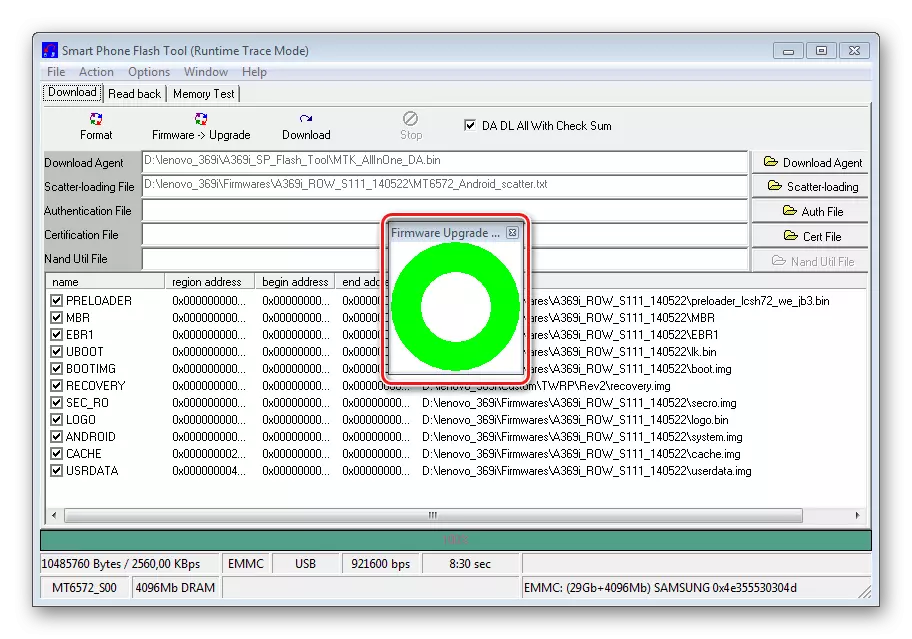
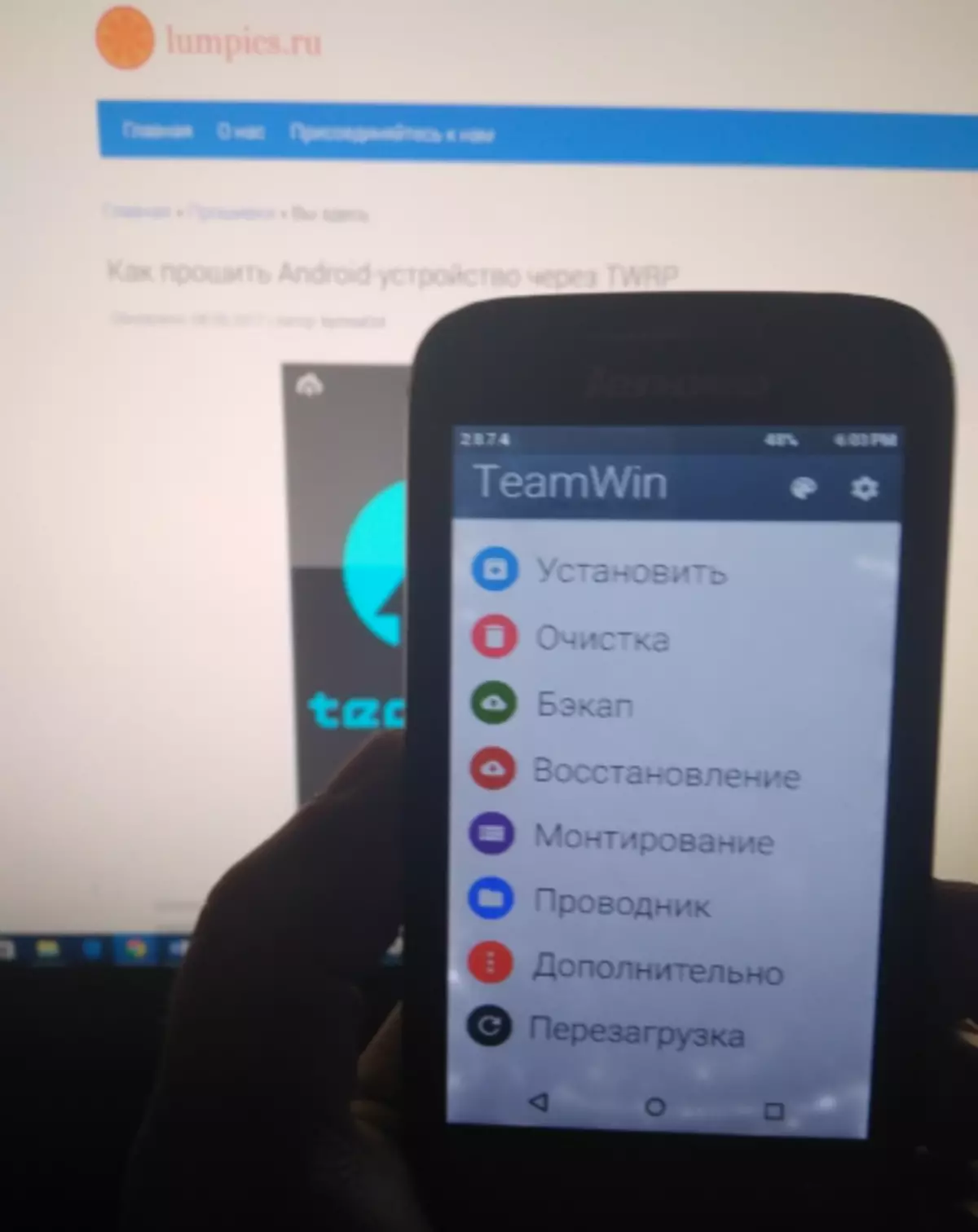
Стъпка 2: Кастолета
След модифицирано възстановяване е модифицирано възстановяване в Lenovo IdeaPhone A369I, инсталирането на всеки персонализиран фърмуер не трябва да причинява затруднения. Можете да експериментирате и да променяте решенията в търсене на най-доброто за всеки конкретен потребител. Като пример, ние поставяме Cyanogenmod 12 порта, която се основава на Android версия 5, като една от най-красивите и функционални решения в мнението на потребителите на A369i.
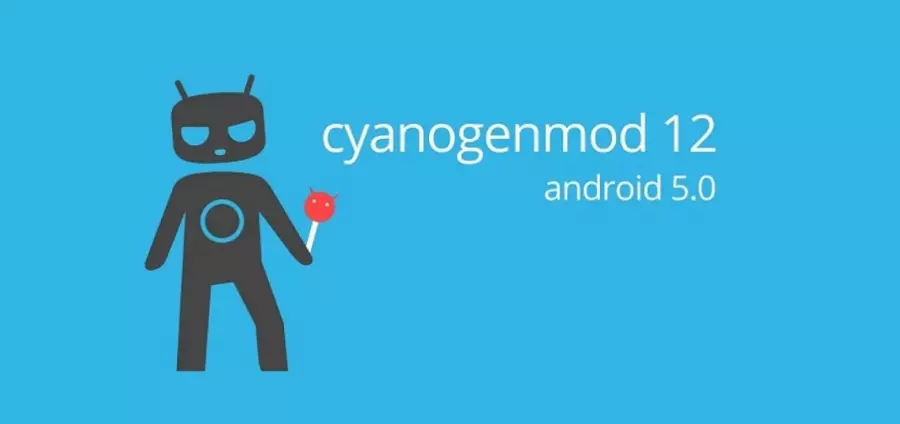
Можете да изтеглите пакета за ревизия на хардуер VER2 чрез справка:
Изтеглете потребителски фърмуер за Lenovo IdeaPhone A369i
- Ние носим пакет с обичай в корена на карта с памет, инсталирана в Ideyphone A369i.
- Зареждане в Twrp и се уверете, че интерфейсът NVRAM е необходим и най-добрите дялове на паметта на устройството. За да направите това, ние вървим по пътя: "Backup" - маркирам секцията (ите) на квадратчетата (ите) - изберете като резервно копие на архива "Външна SD-карта" - преместваме превключвателя в десния превключвател, за да създадем резервно копие и изчакайте края на процедурата за архивиране.
- Извършваме почистването на "данните", "Dalvik Cache", "кеш", "система", "вътрешно съхранение". За да направите това, отидете в менюто "Почистване", щракнете върху "Разширено", задайте проверките в квадратчетата за отметка в близост до имената, изброени по-горе и изместете "превключване на чист" вдясно.
- Когато процедурата за почистване приключи, кликнете върху "Назад" и се върнете в Twrp Main меню. Можете да превключите към инсталацията на пакета с операционната система, прехвърлена към картата с памет. Изберете елемента "Инсталиране", задайте системния файл с фърмуера, като превключите бутона вдясно на правото на инсталиране.
- Остава да изчакате края на записа на потребителската операционна система, след което смартфонът автоматично ще бъде рестартиран
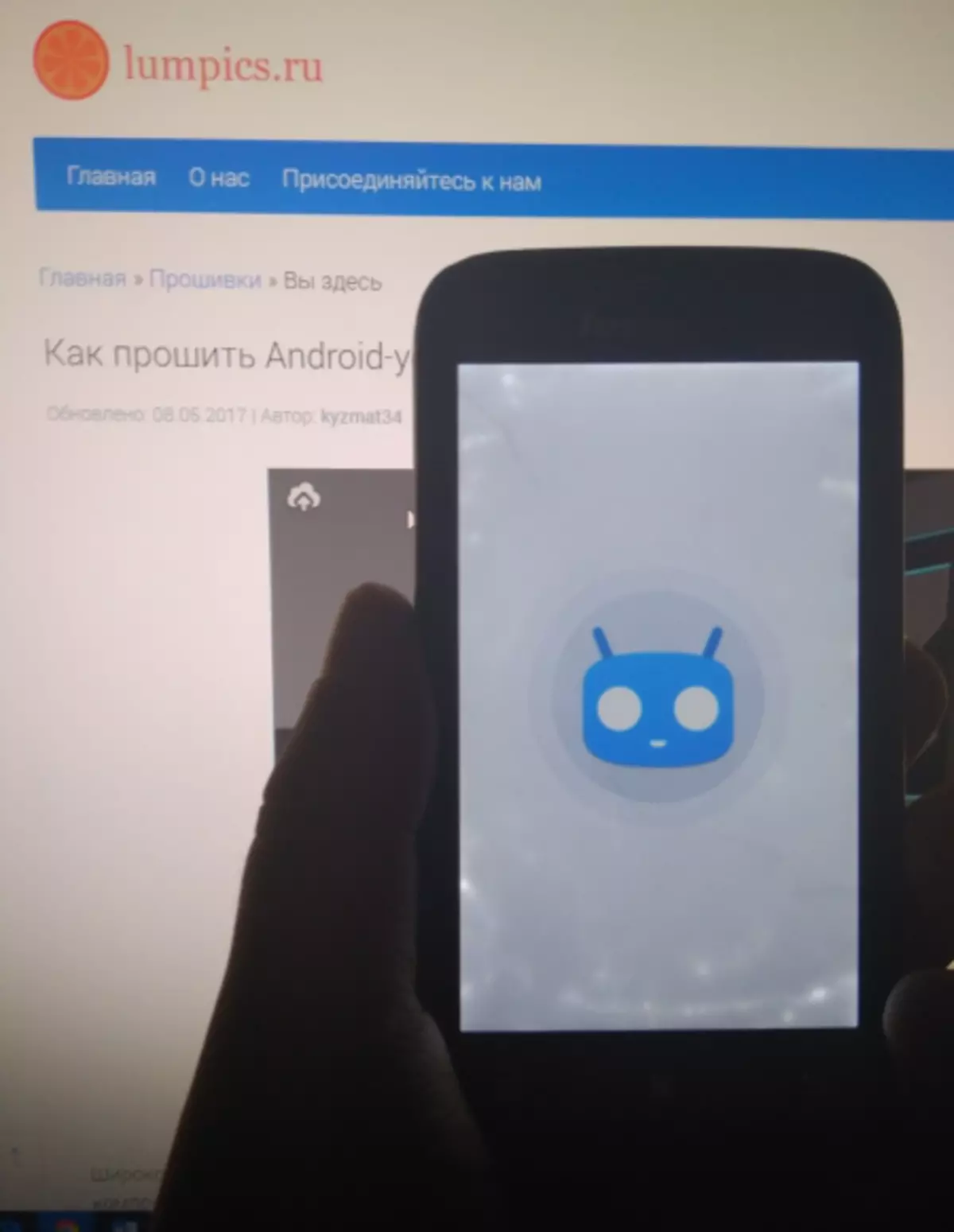
В актуализираната модифицирана операционна система.

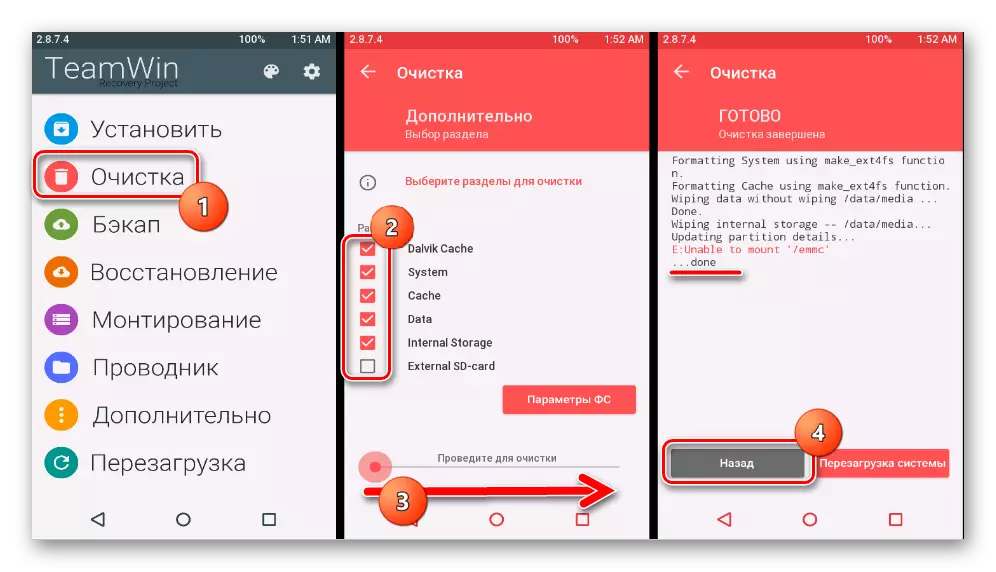
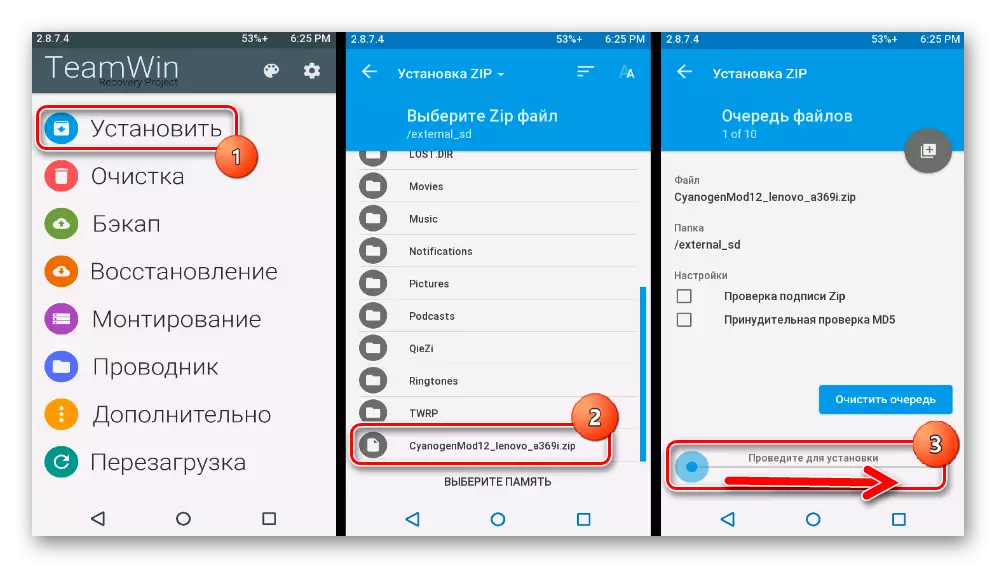

По този начин, преинсталирайте Android в Lenovo IdeaPhone A369i, всеки собственик на това обикновено е доста успешен по време на пускането на смартфона. Основното нещо е правилно да изберете фърмуера, съответстващ на хардуерния одит на модела, както и да извършват операции само след пълно проучване на инструкциите и осъзнаването на факта, че всяка стъпка от определен метод е разбираем и изпълнен край.
